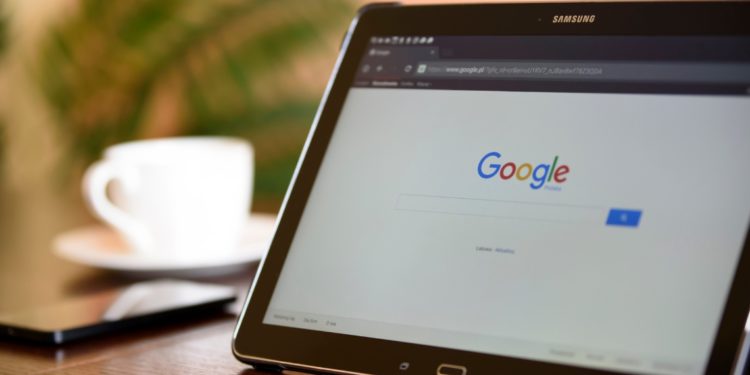Votre panier est vide.
Comment optimiser vos recherches en ligne ?
Temps de lecture : 5 minutes
Vous est-il déjà arrivé de vous sentir submergé par la masse d’informations disponibles sur Internet ? Comment s’assurer de trouver exactement ce que vous cherchez ? Maîtriser les techniques de recherche sur Google est devenu indispensable. Mais connaissez-vous les astuces pour affiner vos recherches ? Voyons ensemble comment quelques commandes simples peuvent révolutionner votre manière de naviguer sur le web.
Commande : Guillemets (« »)
L’utilisation des guillemets dans vos recherches Google est une technique simple, mais puissante pour trouver des phrases ou des expressions exactes. Par exemple, si vous recherchez une citation précise ou un titre spécifique de livre ou de film, encadrez-le de guillemets.
Exemple :
En tapant « Le Petit Prince » Antoine de Saint-Exupéry, vous limitez les résultats aux pages mentionnant exactement cette phrase, éliminant ainsi les pages qui mentionnent ces mots séparément.
Commande : Opérateur moins (-)
L’opérateur moins est idéal pour exclure des mots de vos recherches. Cela peut être particulièrement utile lorsque vous recherchez un sujet qui a plusieurs significations ou est souvent associé à autre chose.
Exemple :
Si vous voulez des informations sur les jaguars, l’animal, et non la marque de voiture, vous pouvez chercher jaguar -voiture -automobile.
Commande : site:
La commande site: est un moyen efficace de limiter votre recherche à un domaine ou un site web spécifique. Cela est particulièrement utile pour rechercher des informations sur des sites riches en contenu comme des portails éducatifs ou des journaux en ligne.
Exemple :
Pour trouver des articles sur le changement climatique uniquement sur le site de l’ONU, tapez changement climatique site:un.org.
Commande : filetype:
Lorsque vous avez besoin de trouver des documents dans un format spécifique, comme des PDF, des PowerPoint ou des documents Word, la commande filetype: est incroyablement utile.
Exemple :
Pour trouver des rapports au format PDF sur le réchauffement climatique, essayez réchauffement climatique filetype:pdf
Commande : OR
L’opérateur OR (toujours en majuscules) est pratique quand vous voulez chercher des pages qui pourraient contenir l’un ou l’autre terme. Cela élargit votre recherche et est utile lorsque le sujet a des synonymes ou des termes connexes.
Exemple :
Pour des conseils sur le jardinage ou l’horticulture, essayez conseils jardinage OR horticulture.
Commande : intitle:
La commande intitle: est précieuse pour trouver des pages dont le titre contient un mot ou une expression spécifique. Cela peut aider à localiser des contenus plus pertinents, en particulier pour des sujets spécifiques ou des articles.
Exemple :
En recherchant intitle:recettes traditionnelles françaises, Google limitera les résultats aux pages dont les titres contiennent exactement cette expression.
Commande : inurl:
L’opérateur inurl: est utile pour trouver des pages dont l’URL contient un mot-clé spécifique. Cela peut être pratique pour identifier des contenus spécifiques sur des sites web complexes.
Exemple :
Pour trouver des blogs sur le jardinage, essayez inurl:blog jardinage. Cela affichera les pages dont l’URL contient le mot « blog » et « jardinage ».
Commande : intext:
L’opérateur intext: est utilisé pour chercher des mots spécifiques dans le corps du texte des pages. Cela permet de cibler des articles ou des pages qui traitent réellement du sujet recherché.
Exemple :
Pour trouver des articles où le mot « nutrition » est utilisé dans le texte, tapez intext:nutrition.
Commande : Recherche par intervalle de nombres (..)
L’opérateur d’intervalle numérique .. est idéal pour rechercher des produits, services ou informations dans une gamme de prix ou de dates.
Exemple :
Si vous cherchez un smartphone entre 300 et 500 euros, essayez smartphone 300..500 euros.
Commande : related:
L’opérateur related: est utilisé pour trouver des sites web similaires à un site donné. C’est un excellent moyen de découvrir de nouveaux sites avec du contenu similaire.
Exemple :
Pour trouver des sites similaires à celui de Le Monde, tapez related:lemonde.fr
Commande : cache:
L’opérateur cache: affiche la version en cache d’une page web. Cela peut être utile pour accéder à des contenus qui ont été récemment modifiés ou supprimés.
Exemple :
Pour voir la version en cache du site de assistanteplus.fr, tapez cache:assistanteplus.fr
Commande : allintitle:
L’opérateur allintitle: est utilisé pour rechercher des pages dont tous les mots spécifiés se trouvent dans le titre. Cela permet de filtrer les résultats pour des requêtes très spécifiques.
Exemple :
En tapant allintitle:guide nutritionnel sain, vous obtiendrez des résultats où chaque mot de votre requête est dans le titre de la page.
Commande : AROUND(X)
L’opérateur AROUND(X) est idéal pour rechercher des termes qui se trouvent à une proximité définie l’un de l’autre dans un texte. Cela peut être très utile pour trouver des discussions ou des contextes spécifiques où deux concepts sont liés.
Exemple :
Si vous cherchez des articles où « nutrition » et « sport » sont étroitement liés, essayez nutrition AROUND(5) sport. Cela limitera les résultats aux pages où ces mots apparaissent à moins de cinq mots de distance.
Commande : define:
L’opérateur define: est utile pour obtenir rapidement la définition d’un mot ou d’une expression. Cela est particulièrement pratique pour apprendre ou clarifier le sens de termes spécifiques.
Exemple :
Pour obtenir la définition du mot « philosophie », tapez define:philosophie
Commande : map:
La commande map: est pratique pour trouver rapidement des cartes d’une région spécifique. Elle redirige directement vers Google Maps avec les résultats souhaités.
Exemple :
Pour trouver une carte de Lyon, tapez map:Lyon
Commande : before:/after:
Les opérateurs before: et after: sont parfaits pour limiter vos recherches à une période spécifique. Cela peut être très utile pour trouver des informations historiques ou des événements récents.
Exemple :
Pour trouver des articles sur la technologie publiés après 2022, tapez technologie after:2022
Commande : link:
L’opérateur link: est utilisé pour trouver des pages qui ont un lien vers une URL spécifique. C’est un moyen efficace de voir qui renvoie à un certain site.
Exemple :
Pour voir quels sites renvoient vers assistanteplus.fr, tapez link:assistanteplus.fr
Commande : info:
Utilisez info: pour obtenir des informations générales sur une URL spécifique, comme des pages en cache ou des pages similaires.
Exemple :
Pour obtenir des informations sur le site www.assistanteplus.fr, tapez info:assistanteplus.fr
Elisa GARCIA
Média leader sur les fonctions d’assistanat et d’Office management
Assistant(e) Plus se décline en un écosystème informationnel complet : magazine trimestriel, site web, newsletters thématiques, média social et événements.
Il accompagne assistant(e)s de direction, métiers et fonctionnel(le)s, office managers, etc. (plus de 2 millions de professionnels décisionnaires ou prescripteurs en France et dans la francophonie) dans l’évolution de leurs métiers en offrant un contenu éditorial riche composé de dossiers, conseils, fiches pratiques, et une sélection de prestataires pour une gestion optimisée de leur métier.


ASSISTANT(E) PLUS
© 2025 - Blitzzz Media - Assistant(e) Plus - Tous droits réservés.